Testattuja ja luotettavia ratkaisuja Valorantin jäätymisen estämiseksi
- Windowsin rohkea jäätyminen voi johtua eri syistä.
- Virheet ja ongelmat sovelluksessa voivat olla monet syyt Valorantin jäätymiseen joka sekunti.
- Valorantin uudelleenasentaminen on yksi tehokkaimmista tavoista korjata ongelma.
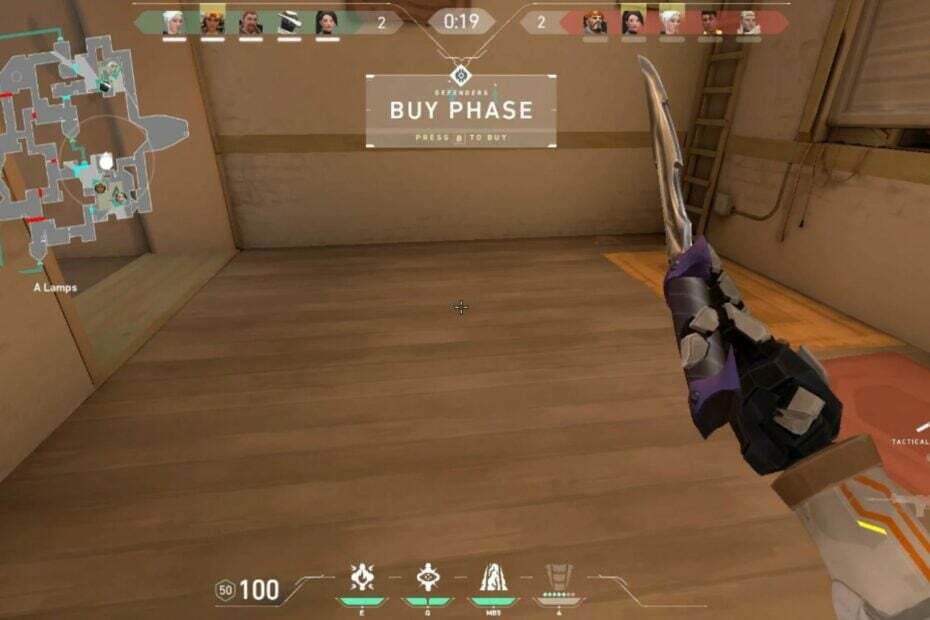
XASENNA NAPSAUTTAMALLA LATAA TIEDOSTOA
Tämä ohjelmisto pitää ohjaimet käynnissä ja suojaa näin yleisiltä tietokonevirheiltä ja laitteistovikoilta. Tarkista kaikki ohjaimesi nyt kolmella helpolla vaiheella:
- Lataa DriverFix (vahvistettu lataustiedosto).
- Klikkaus Aloita skannaus löytääksesi kaikki ongelmalliset ajurit.
- Klikkaus Päivitä ajurit saada uusia versioita ja välttää järjestelmän toimintahäiriöt.
- DriverFix on ladannut 0 lukijat tässä kuussa.
Valorant on ilmainen pelattava ensimmäisen persoonan taktinen sankariräiskintäpeli Windowsille. Eri pelien harrastajat ovat kuitenkin kohdanneet ongelmia, kun Valorant jäädyttää Windows-toimintasi.
Samoin virhe noudettaessa asetuksia palvelimelta Valorantissa on myös ongelma, josta käyttäjät valittavat.
Sopiiko Windows 11 Valorantille?
Julkaisun jälkeen uusi Windows 11 -päivitys, eri käyttäjät ovat kohdanneet ongelmia Valorantin jäädyttämisessä Windows 11:ssä. Siksi selviää, onko Valorant-sovellus yhteensopiva Windows 11:n kanssa.
Valorant-pelisovellus on kuitenkin vakaa Windows 11:ssä, eikä sen pitäisi olla vaikea käyttää. Siirtyminen käyttöjärjestelmäpäivitysten välillä aiheuttaa ongelmia pelin kanssa Windows 11:ssä.
Miksi Valorant jäätyy jatkuvasti?
Useat syyt voivat aiheuttaa Valorant-sovelluksen jäätymisen Windowsissa. Jotkut ovat:
- Bugeja ja virheitä sovelluksessa – Valorant voi jäätyä virheiden ja vanhentuneiden komponenttien vuoksi, jotka muuntuvat Loistavia FPS-pudotuksia. Se tapahtuu, jos peli ei pääse käsiksi tarvittaviin päivityksiin ja korjauksiin.
- Järjestelmävaatimusongelmat – Valorant-pelien käyttäjät voivat kohdata Valorant-jäädytyksen satunnaisesti, jos käyttäjän tietokone ei täytä sovelluksen tehokkaan käytön edellyttämiä vaatimuksia.
- Vioittunut Valorant-tiedosto – Kun Valorant-sovellus on vioittunut tai vaarantunut, se voi johtaa sovelluksen jumiutumiseen käynnistyksen tai latauksen aikana.
- Yhteysongelmia – Myös pelaajat valittivat Rohkea paketin menetys ongelmia, jotka voivat johtaa pelin jumiutumiseen tai kaatumiseen verkossa pelattaessa.
Muut tekijät voivat kuitenkin aiheuttaa Valorant-tietokoneiden jäätymisongelman. Ohjaamme sinut helpon vaiheen läpi ongelman ratkaisemiseksi.
Mitä voin tehdä, jos Valorant jäädyttää jatkuvasti Windows-tietokoneeni?
Seuraavien alustavien tarkistusten kokeileminen saattaa korjata Valorantin jäätymisen satunnaisesti tietokoneellesi.
- Korjaa verkon ruuhkaongelma tietokoneellasi. Tämä estää Valorantia jäätymästä muutaman sekunnin välein.
- Asenna kaikki käyttöjärjestelmäsi uudet päivitykset, koska ne voivat ratkaista tämän ongelman nopeasti.
- Jos Valorant jumiutuu latausnäytössä, sulje kaikki tietokoneellasi käynnissä olevat taustasovellukset.
- Käynnistä tietokone uudelleen vikasietotilassa. Jos peli toimii sujuvasti, se tarkoittaa, että toinen sovellus häiritsee ja sinun tulee poistaa se käytöstä käynnistyksen jälkeen.
Jos ongelma jatkuu alustavien tarkistusten jälkeen, noudata seuraavia vaiheita.
1. Päivitä näytönohjain
- Lehdistö Windows + R näppäimiä käynnistääksesi Juosta valintaikkuna, kirjoita devmgmt.mscja napsauta OK.
- Klikkaa Näyttösovittimet, napsauta ohjainta hiiren kakkospainikkeella ja napsauta Päivitä ohjain.
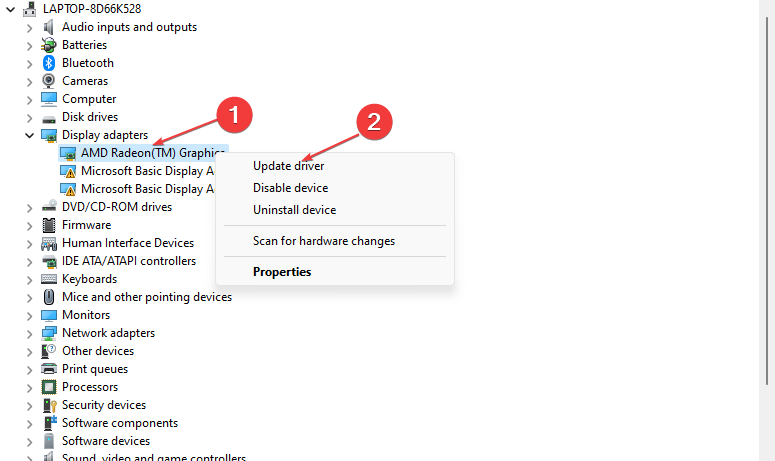
- Valitse Hae ohjaimia automaattisesti vaihtoehto.
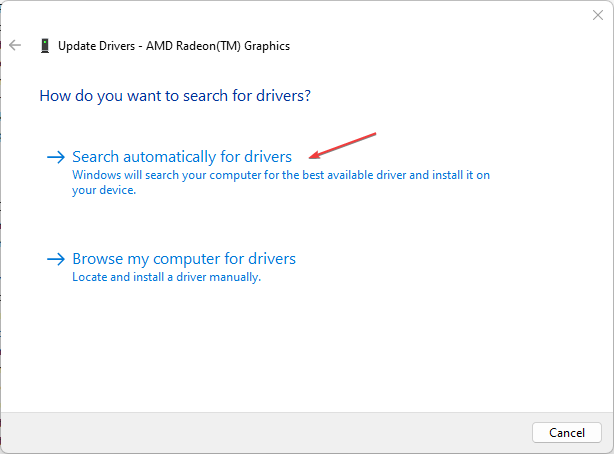
- Käynnistä tietokone uudelleen ja käynnistä Valorant tarkistaaksesi, jatkuuko ongelma.
Grafiikkaohjaimen päivittäminen parantaa sen suorituskykyä ja korjaa siihen vaikuttavat virheet. Lue yksityiskohtainen artikkelimme aiheesta näytönohjainten päivittäminen Windows 11:ssä jos sinulla on ongelmia.
Vaihtoehtoisesti voit valita erikoisohjelmiston, kuten DriverFixin, joka etsii tietokoneestasi vanhentuneita ohjaimia ja päivittää ne automaattisesti varaston uusimmilla versioilla.

DriverFix
Estä erilaisia virheitä ja bugeja ja löydä parhaat ohjainversiot DriverFixin avulla.
2. Poista Windowsin palomuuri käytöstä
- Nuole vasen alkaa painiketta ja kirjoita ohjauspaneelil, avaa se sitten.
- Klikkaa Windows Defenderin palomuuri vaihtoehto.
- Valitse Ota Windows Defenderin palomuuri käyttöön tai poista se käytöstä vaihtoehto.
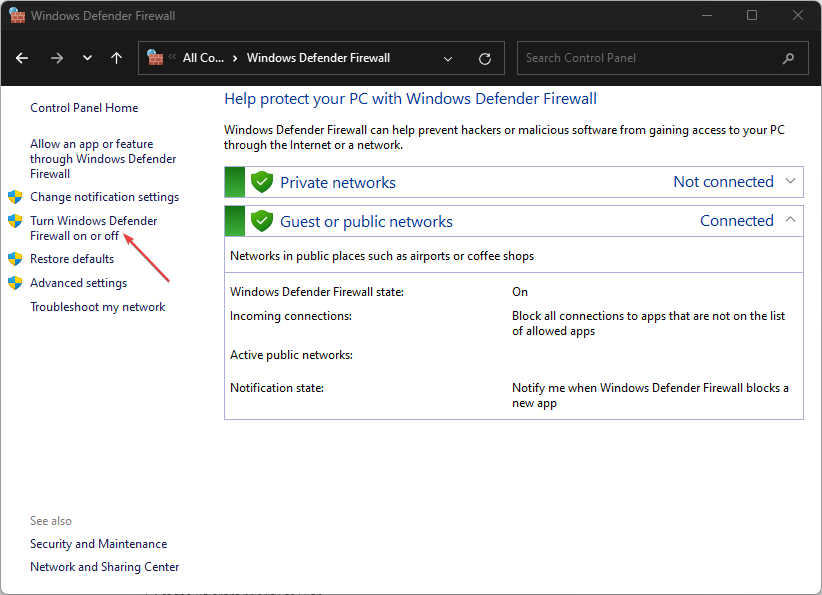
- Siirry kohtaan Yksityisen ja julkisen verkon asetukset, napsauta sitten valintanappia Poista Windows Defenderin palomuuri käytöstä (ei suositella) vaihtoehto.
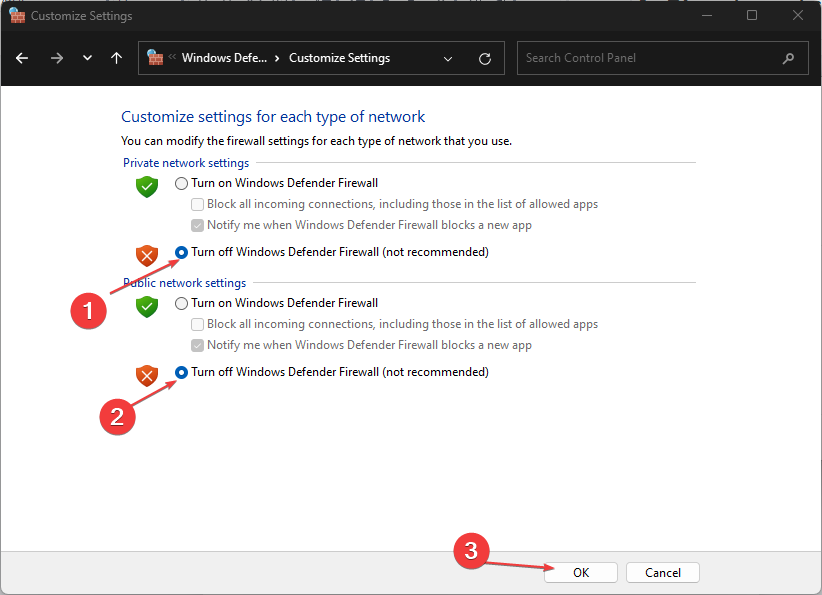
- Käynnistä tietokoneesi uudelleen.
Yllä olevien asetusten poistaminen käytöstä ratkaisee kaikki Windows Defenderin palomuurin häiriöt, jotka se aiheuttaa Valorant-pelissä. Voit lukea aiheesta miten windows Defense poistetaan käytöstä jos kohtaat ongelmia sen kanssa.
- Sea of Thieves kaatuu jatkuvasti? Näin lopetat sen
- Valorant korkea prosessorin käyttö: kuinka laskea, jos se saavuttaa 100 %
3. Suorita puhdas käynnistys
- Lehdistö Windows + R avain avataksesi Juosta valintaikkuna, kirjoita msconfigja napsauta OK.
- Siirry kohtaan Palvelut -välilehti ja valitse valintaruutu Piilota kaikki Microsoftin palvelut -vaihtoehto ja napsauta sitten Poista kaikki käytöstä -painiketta.
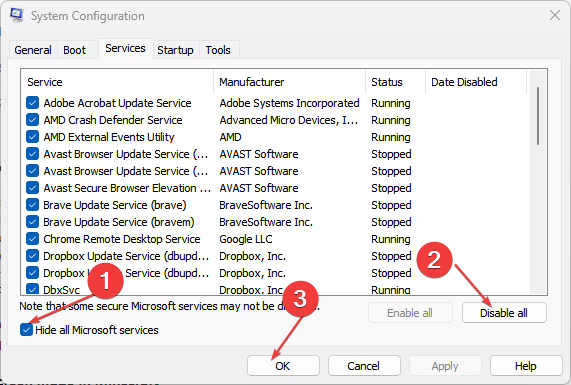
- Siirry kohtaan Aloittaa -välilehteä ja napsauta Avaa Tehtävienhallinta.
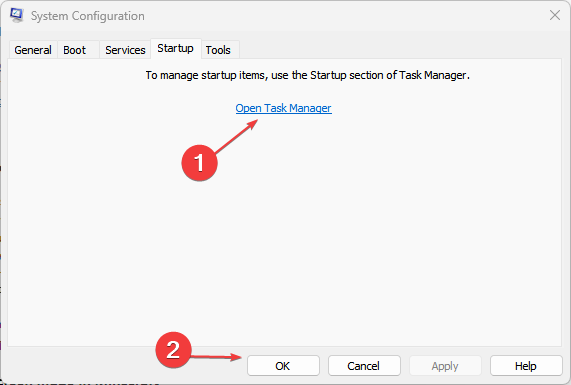
- Napsauta käynnistysohjelmia ja napauta Poista käytöstä -painiketta.
- Käynnistä tietokoneesi uudelleen ja tarkista, jäätyykö Valorant's edelleen.
Tietokoneen puhtaan käynnistyksen suorittaminen pysäyttää kaikki käynnistyksen aikana käynnissä olevat ohjelmat, jotka voivat aiheuttaa Valorantin jäätymisen käynnistyksen yhteydessä.
4. Aseta Valorant prioriteetiksi
- Napsauta hiiren kakkospainikkeella Tehtäväpalkki ja valitse Tehtävienhallinta avataksesi sen.
- Navigoi kohtaan Prosessit välilehti ja paikanna Rohkea, napsauta sitä hiiren kakkospainikkeella ja valitse Aseta prioriteetti.
- Aseta Rohkea prioriteetti kuten Korkea.
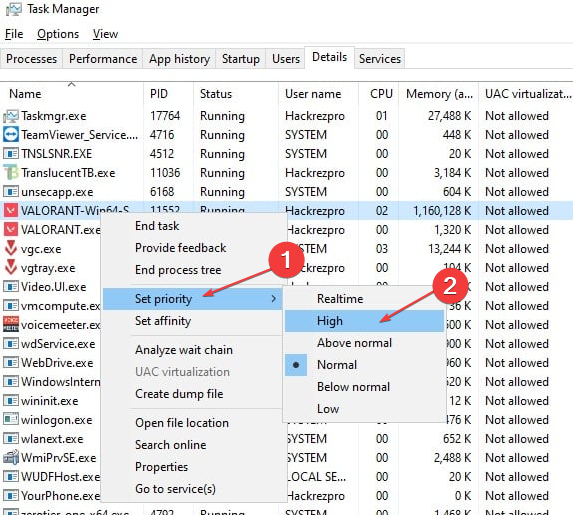
- Klikkaa Muuta prioriteettia vahvistaaksesi valintasi valintaikkunassa.
Pelisovelluksen asettaminen etusijalle parantaa pelin suorituskykyä ja estää Valorantin jäätymisen ja kaatumisen. Tutustu täydelliseen oppaaseemme osoitteessa kuinka asettaa prioriteetti Task Managerissa saadaksesi lisätietoa.
5. Poista ja asenna Valorant uudelleen
- paina Windows + R avaimet avataksesi Juosta valintaikkuna ja kirjoita Control /name Microsoft. Ohjelmat ja ominaisuudet ja klikkaa OK.
- Valitse Rohkea ja Riot Vanguard ja napsauta Poista asennus.
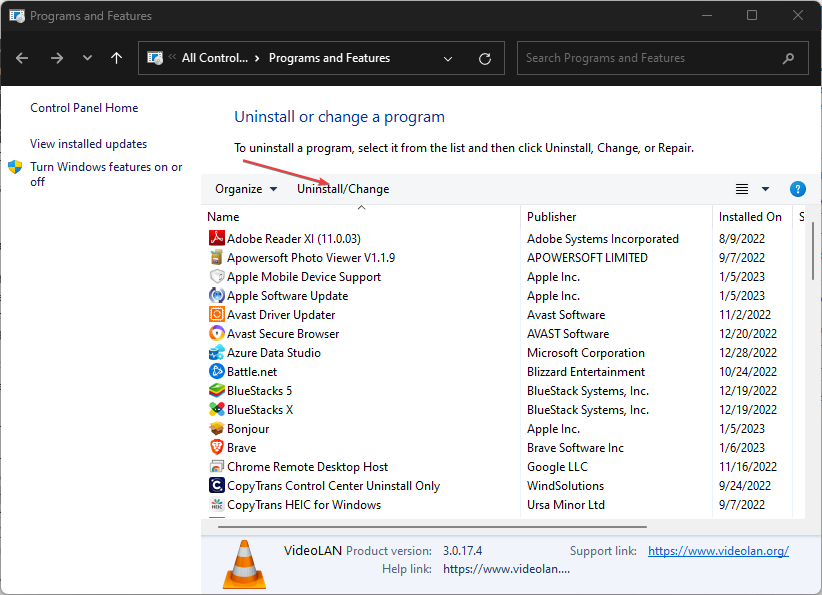
-
Lataa Valorant-pelitiedosto. Suorita Valorant-tiedoston asennusohjelma ja asenna Valorant uudelleen tietokoneellesi noudattamalla Windowsin kehotteita.

Kun olet yrittänyt yllä mainittua korjausta, Valorant-sovelluksen uudelleenasentaminen voi olla viimeinen keino. Sovelluksen uudelleenasentaminen nollaa kaikki asetukset ja korjaa vioittuneet pelitiedostot.
Lisäksi voit lukea kuinka korjata Valorant ei toimi Windowsissa. Lisäksi meillä on yksityiskohtainen opas kuinka korjata Valorant ei päivity tietokoneellasi.
Lopuksi totean, että nämä ovat parhaita tapoja korjata Valorant, jos se jäätyy jatkuvasti tietokoneellesi. Jos sinulla on lisäkysymyksiä tästä oppaasta tai muita kysymyksiä kokonaan, käytä kommenttiosiota.
Onko sinulla edelleen ongelmia? Korjaa ne tällä työkalulla:
Sponsoroitu
Jos yllä olevat neuvot eivät ratkaisseet ongelmaasi, tietokoneessasi saattaa esiintyä syvempiä Windows-ongelmia. Suosittelemme lataamalla tämän tietokoneen korjaustyökalun (arvioitu erinomaiseksi TrustPilot.com-sivustolla) käsitelläksesi niitä helposti. Napsauta asennuksen jälkeen Aloita skannaus -painiketta ja paina sitten Korjaa kaikki.


